오늘 최종 결과물은
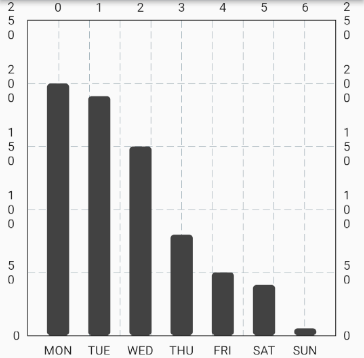
이렇게 생겼습니다.
우선 그래프에 사용될 데이터 클래스를 하나 만들어주어야 합니다.
저는 individual_bar.dart 파일에 x축과 y 축을 만들어 주었습니다.
class IndividualBar{
final int x;
final double y;
IndividualBar({
required this.x,
required this.y,
});
}다음으로 사용될 데이터를
graph_data.dart 파일에 데이터 값을 넣어줬습니다.
class BarData{
final double mon;
final double tue;
final double wed;
final double thu;
final double fri;
final double sat;
final double sun;
BarData({
required this.mon,
required this.tue,
required this.wed,
required this.thu,
required this.fri,
required this.sat,
required this.sun,
});
List<IndividualBar> barData = [];
void initializeBarData(){
barData = [
IndividualBar(x: 0, y: mon),
IndividualBar(x: 1, y: tue),
IndividualBar(x: 2, y: wed),
IndividualBar(x: 3, y: thu),
IndividualBar(x: 4, y: fri),
IndividualBar(x: 5, y: sat),
IndividualBar(x: 6, y: sun),
];
}
}내용은 간단하게 일주일로 해주었습니다.
이제 그래프 틀을 짜주어야 하는데
pubspec.yaml 파일에
fl_chart: ^0.60.0패키지 하나 다운 받아주세요
BarChart(BarChartData(
maxY: 250,
minY: 0,
gridData: FlGridData(show: true),
borderData: FlBorderData(show: true),
titlesData: FlTitlesData(
show: true,
topTitles: AxisTitles(sideTitles: SideTitles(showTitles: true)),
leftTitles: AxisTitles(sideTitles: SideTitles(showTitles: true)),
rightTitles: AxisTitles(sideTitles: SideTitles(showTitles: true)),
bottomTitles: AxisTitles(
sideTitles: SideTitles(
showTitles: true, getTitlesWidget: getBottomTitles))),
barGroups: myBarData.barData
.map((data) => BarChartGroupData(x: data.x, barRods: [
BarChartRodData(
toY: data.y,
color: Colors.grey[800],
width: 25,
borderRadius: BorderRadius.circular(4),
),
]))
.toList(),
));gridData: FlGridData(show: true)
- 그래프에서 격자를 나타내 줍니다.
borderData: FlBorderData(show: true)
- 그래프의 바깥 테두리를 나타내줍니다.
FlTitlesData
- 데이터 값을 나타낼 수 있습니다.
- show: true, => 데이터를 나타낼지 선택해 주시면 됩니다.
만약 false로 할 경우에는 아래 내용을 따로 설정할 필요는 없습니다.
topTitles: AxisTitles(sideTitles: SideTitles(showTitles: true))
- 그래프 상단에 값을 표시할 여부를 설정합니다.
상단에는 0부터 설정된 값까지 인덱스 번호가 표시됩니다.
leftTitles: AxisTitles(sideTitles: SideTitles(showTitles: true))
- y 축에 나타나는 값이 왼쪽에 나타나게 합니다.
rightTitles: AxisTitles(sideTitles: SideTitles(showTitles: true))
- y 축에 나타나는 값이 오른쪽에 나타나게 합니다.
bottomTitles: AxisTitles(sideTitles: SideTitles(showTitles: true, getTitlesWidget: getBottomTitles))
- 그래프 하단에 표시할 내용입니다. 표시 내용은 위젯으로 따로 만들어 주었습니다.
왼쪽은 모두 true로 했을 때 화면이고 오른쪽은 모두 false로 했을 때 화면입니다.
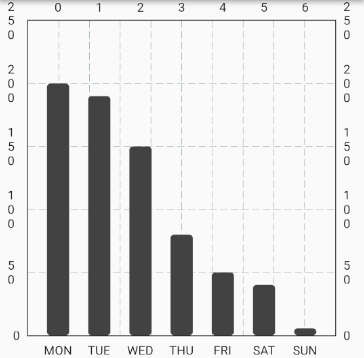 | 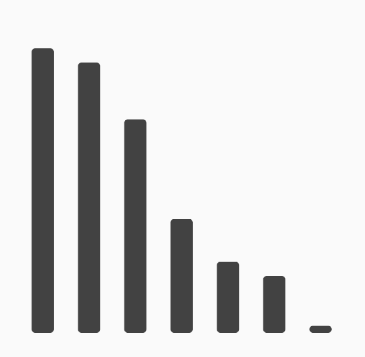 |
|---|
이제 하단에 표시될 위젯을 만들어 주겠습니다.
Widget getBottomTitles(double value, TitleMeta meta) {
Widget text;
switch (value.toInt()) {
case 0:
text = Text("MON");
break;
case 1:
text = Text("TUE");
break;
case 2:
text = Text("WED");
break;
case 3:
text = Text("THU");
break;
case 4:
text = Text("FRI");
break;
case 5:
text = Text("SAT");
break;
case 6:
text = Text("SUN");
break;
default:
text = Text(" ");
break;
}
return SideTitleWidget(axisSide: meta.axisSide, child: text);
}마지막으로 그래프가 표시될 화면만 구성해 주면 됩니다.
class _GraphpageState extends State<Graphpage> {
List<double> count = [200, 190, 150, 80, 50, 40, 5];
@override
Widget build(BuildContext context) {
return Center(
child: Container(
padding: EdgeInsets.fromLTRB(10, 0, 10, 0),
child: SizedBox(
width: 400,
child: Column(
children: [
SizedBox(
height: 400,
child: MyBarGraph(
count: count,
),
),
],
),
),
),
);
}
}count 리스트에 값을 넣어주었습니다. 리스트에서 값을 바꾸면 그래프에서의 y 축 값이 바뀌게 됩니다.
그리고 만들어둔 그래프를 불러와주기만 하면 됩니다.
SizedBox의 height의 값을 바꾸면서 원하는 그래프의 길이를 설정해 주시면 됩니다.
숫자가 작아지면 그래프의 간격이 좁아지고 숫자가 커지면 그래프의 간격이 늘어나게 됩니다.
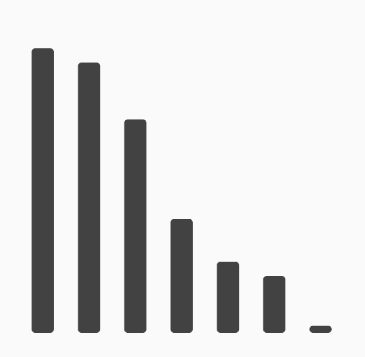 | 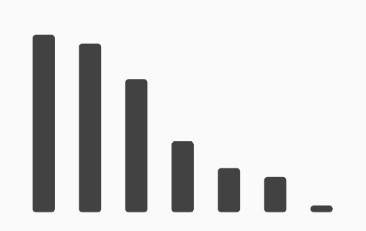 |
|---|
높이 400인 경우와 높이 250인 경우입니다.
최종 결과물
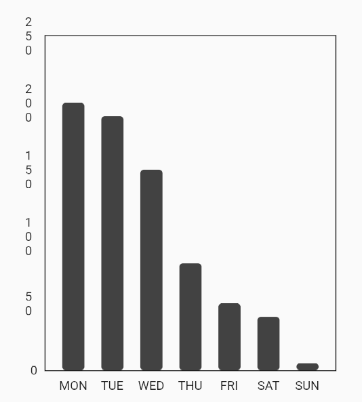
전체코드
graph.dart
import 'package:flutter/material.dart';
import 'graph_data.dart';
import 'package:fl_chart/fl_chart.dart';
class MyBarGraph extends StatelessWidget {
final List count;
const MyBarGraph({
super.key,
required this.count,
});
@override
Widget build(BuildContext context) {
BarData myBarData = BarData(
mon: count[0],
tue: count[1],
wed: count[2],
thu: count[3],
fri: count[4],
sat: count[5],
sun: count[6],
);
myBarData.initializeBarData();
return BarChart(BarChartData(
maxY: 250,
minY: 0,
gridData: FlGridData(show: false),
borderData: FlBorderData(show: true),
titlesData: FlTitlesData(
show: true,
topTitles: AxisTitles(sideTitles: SideTitles(showTitles: false)),
leftTitles: AxisTitles(sideTitles: SideTitles(showTitles: true)),
rightTitles: AxisTitles(sideTitles: SideTitles(showTitles: false)),
bottomTitles: AxisTitles(
sideTitles: SideTitles(
showTitles: true, getTitlesWidget: getBottomTitles))),
barGroups: myBarData.barData
.map((data) => BarChartGroupData(x: data.x, barRods: [
BarChartRodData(
toY: data.y,
color: Colors.grey[800],
width: 25,
borderRadius: BorderRadius.circular(4),
),
]))
.toList(),
));
}
Widget getBottomTitles(double value, TitleMeta meta) {
Widget text;
switch (value.toInt()) {
case 0:
text = Text("MON");
break;
case 1:
text = Text("TUE");
break;
case 2:
text = Text("WED");
break;
case 3:
text = Text("THU");
break;
case 4:
text = Text("FRI");
break;
case 5:
text = Text("SAT");
break;
case 6:
text = Text("SUN");
break;
default:
text = Text(" ");
break;
}
return SideTitleWidget(axisSide: meta.axisSide, child: text);
}
}다른 파일은 위에 있는 내용이 전체코드입니다.
